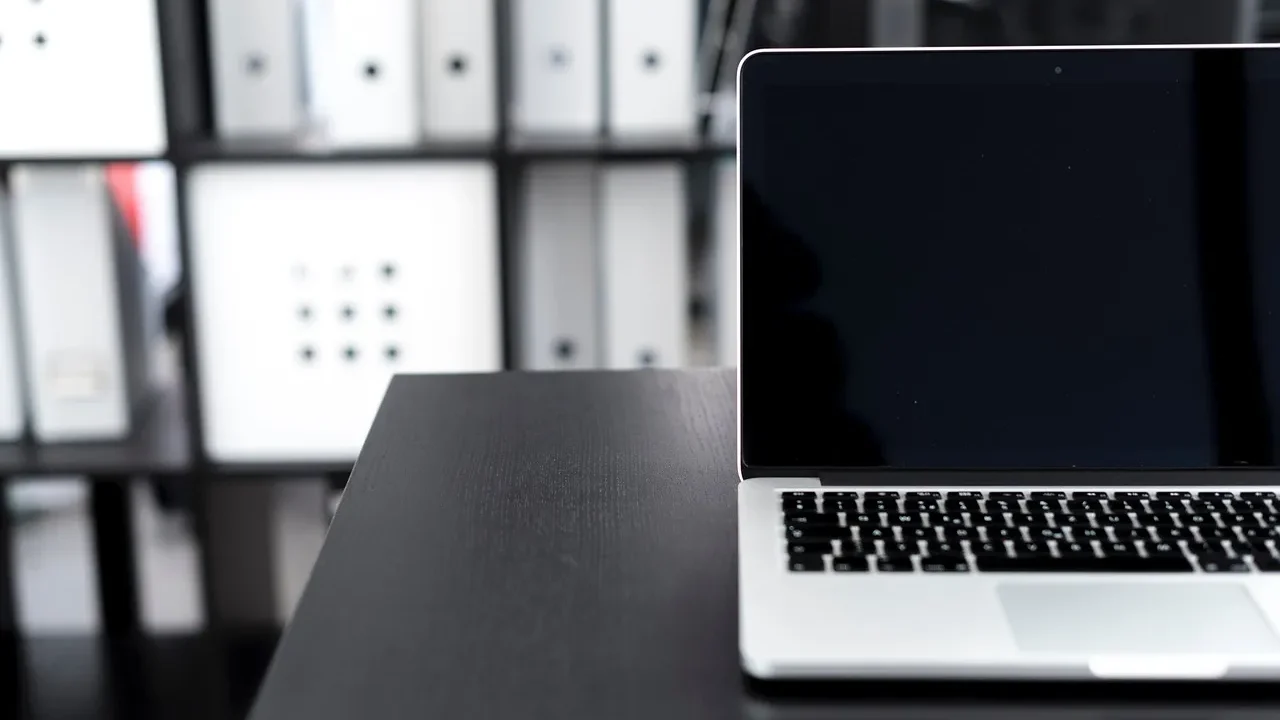突然Surface Pro 3が電源ボタンを押しても反応せず、焦った経験はありませんか?
次のような症状が現れることがあります。
- 電源ボタンを押しても無反応
- Surfaceロゴで止まったまま進まない
- 充電ランプが点灯しない
こうした不具合は、ソフトウェアの一時的な不具合から、電源系統や内部ストレージの異常まで、幅広い原因が関係しています。
放置や誤った対処によって、内部データが失われてしまうリスクもあります。
本記事では、基本的なチェックポイントから専門業者への相談が必要なケースまで段階的に解説します。
重要なデータを保持している場合や自力での対応に不安がある場合は、データ復旧の専門業者への相談をおすすめします。
私たちデジタルデータリカバリーでは、相談から初期診断まで24時間365日無料でご案内しています。
目次
Surface Pro 3が起動しない原因
Surface Pro 3が突然起動しない場合、単なる電力供給の問題から内部部品の物理的な故障まで、複数の要因が考えられます。それぞれのケースに応じた対処が必要です。
電源供給不足・バッテリー不良
充電アダプターや接続端子に不具合があると、本体に電力が供給されず起動できなくなる場合があります。バッテリーが完全に劣化している場合も同様に無反応になります。充電ランプが点灯しない場合は、アダプターや電源ポート自体の故障も考えられます。
ソフトウェアやシステムの不具合
Windowsのシステム更新失敗や設定ファイルの破損などが原因で、Surface Pro 3が起動処理の途中で停止することがあります。ロゴ画面のままフリーズする、リカバリーモードに入れないといった症状が該当します。重要ファイルの破損などが原因の場合もあり、専門業者に相談することで、原因を正確に把握し適切な対応が可能になります。
ストレージや基板の物理的な故障
内蔵SSDの損傷、またはロジックボードなどのハードウェア障害によって、Surfaceが起動できないケースもあります。この場合、ロゴ表示後にブラックアウトする、何の反応もなくなるなど、システムへのアクセスすらできなくなるのが特徴です。
物理故障が原因の場合、自力での修復は極めて難しく、誤った操作がデータ消失につながるリスクもあります。
SSD障害は前触れもなくデータが損失する可能性が非常に高いため、専門業者による診断が必要です。
当社では、相談から初期診断まで24時間365日無料でご案内しています。まずはお気軽にご相談ください。
【要注意】自力対応が招くデータ損失のリスク

「Surface Pro 3が起動しない」――そんなトラブルに直面したとき、まずは自力で何とかしようと対応する方が多いと思います。
自己流で初期化や分解を試みると症状を悪化させるケースが少なくありません。特に内部の部品故障が原因だった場合、自力で対応しようとすると状態をさらに悪化させ、復旧が困難になるリスクがあります。
専門業者であれば、正確な診断に基づいて最適な方法で復旧を進めるため、データ消失を最低限に抑えることができます。中でもデジタルデータリカバリーは、以下の理由から多くの方に選ばれています。
- 相談実績46万件以上(2011年1月~)の豊富な対応経験に基づき、個人・法人問わず幅広いトラブルに対応
- 一部復旧を含む復旧件数割合91.5%(※内、完全復旧57.8%。復旧件数割合=データ復旧件数/データ復旧ご依頼件数。2023年10月実績)という業界トップクラスの技術力
- 他社で「復旧不可」とされた機器の対応実績が7,300件越えにものぼり、独自の復旧技術を保有
大切なデータを守るには、まずは自力対応よりも専門的な判断が欠かせません。操作を誤る前に、まずは当社にご相談ください。
Surface Pro 3が起動しない場合の対処法
Surface Pro 3が起動しない場合でも、いくつかの基本的な確認と手順によって改善されることがあります。順に対処することで状況を見極めることができます。
十分な充電を行う
Surface Pro 3が完全に放電している場合、起動に必要な電力が不足していることがあります。ACアダプターで長時間充電し、充電ランプの点灯を確認しましょう。
- ACアダプターを本体に接続し、通電ランプが点灯するか確認
- そのまま2〜3時間以上充電する
- 電源ボタンを軽く押して起動できるか確認する
強制シャットダウン・再起動
Surface Pro 3は内部システムのエラーでフリーズしていることがあります。強制的に電源を切って再起動する方法を試してください。
- 電源ボタンを30秒以上長押しして電源を完全にオフにする
- 音量アップボタンと電源ボタンを同時に15秒間押し続ける
- 10秒待ってから電源を入れ直し、起動するか確認
周辺機器をすべて外す
接続されているUSB機器やSDカードなどの外部デバイスが干渉して起動不良になることがあります。すべて取り外して再起動を試してください。
- Surfaceの電源を切る
- すべてのUSB機器、SDカード、外部モニターなどを外す
- 再度電源を入れて起動を確認する
Windows回復ドライブの使用
ロゴ画面で止まる場合や通常の起動ができない場合、USB回復ドライブを使ってシステムの復元や初期化を行うことが有効です。この操作ではデータが消去される可能性があるため、注意が必要です。
- 別のPCでWindowsの回復ドライブを作成(16GB以上のUSBメモリ使用)
- SurfaceにUSBを接続し、電源+音量下で起動
- 表示された回復オプションから「PCを初期状態に戻す」などを選択
専門業者に相談する
上記の対処を行っても改善しない場合、バッテリーやストレージなど内部パーツに問題がある可能性があります。この状態で自己流の操作を続けると、保存していたデータが完全に失われるリスクがあります。
私たちデジタルデータリカバリーでは、これまでに46万件以上の相談実績(※1)を持ち、一部復旧を含む復旧件数割合91.5%(※2)という高い成果を上げています。初期相談・診断は無料で、24時間365日対応していますので、不安を感じた時点でお気軽にご相談ください。
※1 期間:2011年1月以降
※2 内、完全復旧57.8%。復旧件数割合=データ復旧件数/データ復旧ご依頼件数。2023年10月実績
自力で対応できない場合はデータ復旧の専門業者に相談する

自力で対応できない場合や、機器が物理的に破損している場合、個人での修復は困難です。重要なデータが含まれている場合、データ復旧専門業者に依頼するのが最も安全です。
データ復旧業者では、問題の根本原因を特定し、安全にデータを回復する最善の方法を提案できます。デジタルデータリカバリーでは、相談から初期診断まで24時間365日体制で無料でご案内しています。まずは復旧専門のアドバイザーへ相談することをおすすめします。
デジタルデータリカバリーの強み

デジタルデータリカバリーは「データ復旧専門業者17年連続データ復旧国内売上No.1」(※1)の実績を持つデータ復旧業者です。
データ復旧の技術力として、一部復旧を含む復旧件数割合92.6%(※2)を誇っています。
他社で「復旧不可能」と判断された機器を、当社が復旧に成功した事例は数えきれません。実際に、他社復旧不可相談件数でも8,000件超 (算出期間:2016年6月1日~) を超えています。
これこそが“データ復旧の最後の砦”と呼ばれる理由です。どんな状態でも、諦める前にまずはご相談ください。最善を尽くしてデータを取り戻します。
※1:データ復旧専門業者とは、自社及び関連会社の製品以外の製品のみを対象に保守及び修理等サービスのうちデータ復旧サービスを提供し、その売上が総売上の50%以上を占める企業のこと。第三者機関による、データ復旧サービスでの売上の調査結果に基づく(算出期間:2007年~2023年)
※2:2025年9月実績。一部復旧:完全復旧に至らなかったが、一部復旧できた場合。完全復旧:復旧希望データを100%復旧できた場合
相談から初期診断まで無料で対応可能
初期診断とは、機器に発生した障害の原因を正確に特定し、復旧の可否や復旧方法を確認する工程です。デジタルデータリカバリーでは、経験豊富な技術者が「初期診断」を行い、内部の部品にダメージを与えることなく問題を見つけます。
データ障害のパターン15,000種類以上もありますが、「ご相談件数50万件超」(算出期間:2011年1月1日~)を持つ当社は、それぞれの障害原因をデータベースから即座に情報を引き出し、原因を正確に特定できる体制を整えています。
よくある質問
いえ、かかりません。当社では初期診断を無料で実施しています。お客様の機器に初期診断を行って初めて正確なデータ復旧の費用がわかりますので、故障状況を確認しお見積りをご提示するまで費用は頂いておりません。
※ご郵送で機器をお預けいただいたお客様のうち、チェック後にデータ復旧を実施しない場合のみ機器の返送費用をご負担頂いておりますのでご了承ください。
機器の状態によって故障の程度が異なりますので、復旧完了までにいただくお時間はお客様の機器お状態によって変動いたします。
弊社は、復旧完了までのスピードも強みの1つで、最短即日復旧・ご依頼の約8割を48時間以内に復旧完了などの実績が多数ございます。ご要望に合わせて柔軟に対応させていただきますので、ぜひご相談ください。
営業時間は以下の通りになっております。
365日24時間、年中無休でお電話でのご相談・復旧作業・ご納品・アフターサービスを行っています。お困りの際は是非ご相談ください。
電話受付:0:00~24:00 (24時間対応)
電話番号:0800-333-6302
来社受付:9:30~21:00
復旧できる可能性がございます。
弊社では他社で復旧不可となった機器から、データ復旧に成功した実績が多数ございます。 他社大手パソコンメーカーや同業他社とのパートナー提携により、パートナー側で直せない案件を数多くご依頼いただいており、様々な症例に対する経験を積んでおりますのでまずはご相談ください。
この記事を書いた人

デジタルデータリカバリー データ復旧エンジニア
累計ご相談件数50万件以上のデータ復旧サービス「デジタルデータリカバリー」において20年以上データ復旧を行う専門チーム。
HDD、SSD、NAS、USBメモリ、SDカード、スマートフォンなど、あらゆる機器からデータを取り出す国内トップクラスのエンジニアが在籍。その技術力は各方面で高く評価されており、在京キー局による取材実績も多数。2021年に東京都から復旧技術に関する経営革新優秀賞を受賞。